Formas fáciles de rellenar y firmar formulario PDF online&offline
Última actualización el 20/03/2023 porLuisenTutoriales de Editor de PDF
Hoy en día, el PDF es uno de los tipos de formatos de archivo más populares. Casi todas las empresas profesionales utilizan PDF para realizar trabajo. Pero, ¿qué puedes hacer si te quedas atascado en el medio por el fracaso de la firma y el llenado de un documento?
No importa qué tipo de negocio o estudio en que metes, tendrás que firmar los documentos alguna vez. Sin embargo, si necesitas rellenar y firmar PDF, no te preocupes porque hay varios editores de PDF disponibles en el mercado. En esta página, compartiremos contigo 3 programas de edición de PDF profesionales y a la vez sencillos para ayudarte a conseguir tus objetivos.
Cómo rellenar y firmar formulario PDF en Windows
EaseUS PDF Editores uno de los mejores editores de PDF que puedes utilizar en Windows para firmar y rellenar PDF sin ninguna molestia. Aparte de firmar, también ofrece muchas otras funciones para editar tu PDF comoañadir marca de agua a PDF, insertar páginas de números, etc. Además, también puedes beneficiarte de la función de compresión parareducir el tamaño de PDFy compartirlo posteriormente. Viene con varias funciones de optimización que los usuarios pueden utilizar para optimizar imágenes, fuentes, datos del usuario, etc.
Si necesitas enviar por correo electrónico los documentos PDF que has editado, puedes realizar el trabajo fácilmente con este programa en un simple clic.
Características principales:
- Convertir PDF mas de diez formatos de拱门ivo y viceversa
- Proteger PDF con contraseña
- Añadir bates a varios PDF
- Gestionar las páginas de PDF como desees
Los procesos para firmar y rellenar formulario PDF son los siguientes:
Paso 1.Inicia EaseUS PDF editor en tu PC con Windows. A continuación, haz clic en "Archivo" > "Abrir", y selecciona el formulario PDF que deseas rellenar y firmar.

Paso 2.Una vez que el formulario se abra, haz clic en un campo del formulario y escribe para rellenarlo.
Paso 3.Para firmar el documento, haz clic en "Firmar" en la barra de herramientas superior. A continuación, en el panel derecho de la ventana del software, selecciona "Firma > Firma documento". Aparecerá una ventana emergente con la indicación "Arrastrar nuevo rectángulo de firma". Haz clic en él.
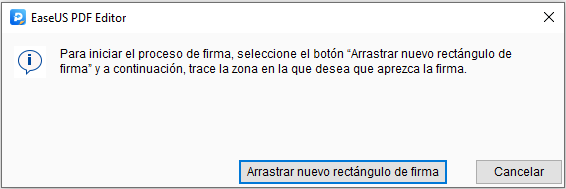
Paso 4.Ahora, selecciona el área donde quieres añadir tu firma, y en cuanto la selecciones, aparecerá otra ventana emergente. En la nueva ventana, en el desplegable junto a Firmar como, elige Nuevo ID.

Paso 5.Sigue las indicaciones que aparecen en tu PC para completar el proceso de firma digital. Al final, puedes guardar el archivo donde quieras en tu ordenador.

Cómo rellenar y firmar formulario PDF en Mac
Para los usuarios de Mac, Adobe Acrobat es un excelente programa para firmar y rellenar formulario PDF. Como el software de edición de PDF más popular, te permite calcular, firmar campos y convertir formatos de archivo. Hablando de firmar documento, puedes recibir una calidad de impresión de alta gama. Ahora veamos el tutorial para rellenar y firmar PDF:
Paso 1.Abre el PDF en Adobe Acrobat Reader en tu Mac, luego ve al panel derecho y haz clic en Fill & Sign" ("Rellenar y Firmar"). Aparecerán las opciones de Rellenar y Firmar.

Paso 2.Haz clic en el botón "Fill & Sign" ("Rellenar y Firmar"). Las herramientas específicas para rellenar y firmar aparecerán en la barra de herramientas.
Paso 3.Pasa el ratón por un campo del formulario y comprueba si se vuelve azul. Si lo hace, haz clic en él y rellénalo.
Paso 4.Si el campo del formulario no se vuelve azul, significa que tienes que rellenarlo manualmente. Haz clic en "Add Text (Añadir texto)" en la barra de herramientas, haz clic en el formulario donde quieras añadir texto y escribe lo que quieras añadir.
Paso 5.Para firmar el formulario PDF, haz clic en el icono Firmar y elige si quieres añadir una firma o unas iniciales. Tendrás dos opciones.
- Si ya has añadido tu firma o tus iniciales, aparecerán como opciones. Sólo tienes que hacer clic en ella y luego en el lugar del formulario donde quieras añadir tu firma.
- Si tienes que añadir una firma, tendrás que utilizar el panel de firma o iniciales, donde puedes escribir, dibujar o elegir una imagen guardada de tu firma.
Paso 6.Haz clic en Aplicar y luego haz clic en el lugar del PDF donde quieras añadir la firma.
Cómo rellenar y firmar archivo PDF en línea
Si no quieres descargar ningún software, puedes probar las herramientas de edición de PDF online. Aquí tomamos SmallPDF como ejemplo.
SmallPDFes una de las plataformas online más destacadas para rellenar y firmar formulario PDF. Una de las mejores características de esta plataforma es que es compatible con todos los dispositivos, lo que significa que puedes editar tus archivos PDF en cualquier momento y lugar.

Paso 1.Ve a la herramienta de firma electrónica en línea de Smallpdf, sube tu documento PDF y elige si eres el único firmante o pides a otros que rellenen y firmen el documento.
Paso 2.Para rellenar un formulario, haz clic en "Campo de texto", escribe el texto en el cuadro que aparece y, a continuación, arrastra y suelta tu texto en el campo del formulario al que quieras añadirlo.
Paso 3.Para firmar el documento, haz clic en "Tu firma". Si no has creado una firma, primero créala. O bien, simplemente selecciona la firma electrónica que deseas utilizar. Arrastra y suelta la firma en el lugar adecuado del documento. Haz clic en Aplicar.
Paso 4.Descarga y guarda el documento en tu ordenador.
Conclusión
Gracias a estas plataformas de edición de PDF, ya no hace falta preocuparnos por rellenar y firmar formulario PDF. Si quieres un software más estable y que se puede usar sin conexión, pruebaEaseUS PDF Editor. Ahora puedes elegir a quien quieras para empezar a firmar y rellenar PDF en función de tus necesidades. ¡Esperamos que este post pueda ayudarte!




